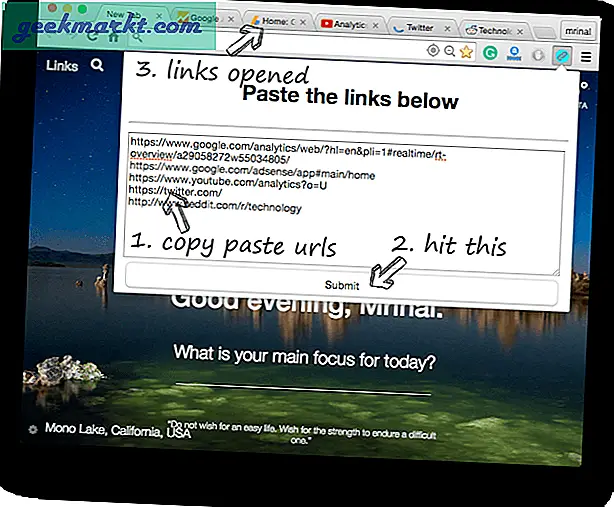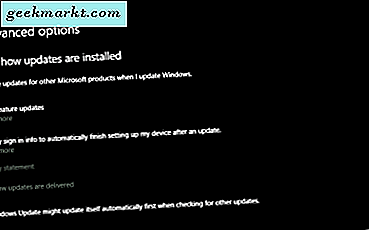Toetsenbordsneltoetsen zijn erg handig. U kunt instellen om shell-scripts, apps van derden of zelfs bepaalde webpagina's te starten. Ik heb bijvoorbeeld Alt + Space toegewezen om een shell-script dat mijn tekstfragmenten opslaat en ik kan snel postadressen, creditcardnummers, enz. invoeren. Bovendien laat Ubuntu je al deze sneltoetsen native in kaart brengen. Hier zijn een aantal manieren om snel sneltoetsen te maken in Ubuntu.
Snel sneltoetsen maken in Ubuntu
1. Commandoregel
Als u te gewend bent aan de opdrachtregel, zijn er weer twee manieren om dit te doen: dconf en gsettings. Als je dconf al hebt geïnstalleerd, ga je gang, anders doen we het via gsettings. Allereerst moeten we controleren of de lijst met toetsenbordbindingen leeg is. In het geval dat het leeg is, wat normaal gesproken zou moeten zijn, tenzij u eerder snelkoppelingen heeft gemaakt. Gebruik echter de volgende opdracht om de lijst met sneltoetsen te controleren.
gsettings krijgen org.gnome.settings-daemon.plugins.media-keys custom-keybindings
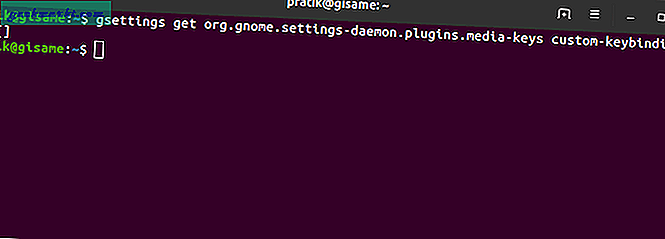
Als u een blanco uitvoer krijgt zoals hierboven, moeten we eerst een aangepaste lijst maken. Ik noem mijn lijst "custom0". Je kunt er elke naam aan geven, maar om het schoon te houden, gaan we voor "custom0". Gebruik de volgende opdracht om dat te doen.
gsettings set org.gnome.settings-daemon.plugins.media-keys custom-keybindings "['/ org / gnome / settings-daemon / plugins / media-keys / custom-keybindings / custom0 /']"
Zodra de opdracht met succes is voltooid, voert u de volgende opdracht opnieuw uit om het maken van de aangepaste sleutellijst te verifiëren. U zou iets moeten doen dat lijkt op de volgende uitvoer.
gsettings krijgen org.gnome.settings-daemon.plugins.media-keys custom-keybindings
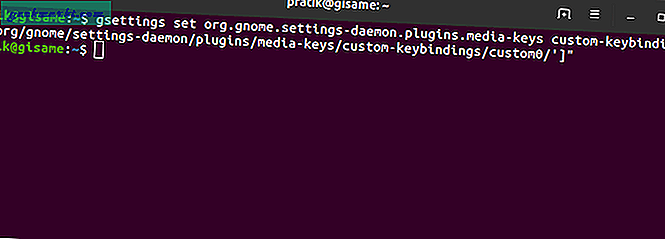
Vervolgens moeten we onze belangrijkste snelkoppelingen toevoegen aan de "custom0" -lijst die we zojuist hebben gemaakt. Dit vereist een set van 3 opdrachten die onze snelkoppeling eerst een naam, bestandslocatie en sneltoets geven. Ik wil bijvoorbeeld "Ctrl + Alt + Page_Down" toewijzen om de Gedit-editor te starten. Dus ik vond gewoon de locatie van het gedit-toepassingsbestand met de opdracht "whereis". Hieronder staan de commando's die ik gebruikte om dat te doen.
gsettings set org.gnome.settings-daemon.plugins.media-keys.custom-keybinding: / org / gnome / settings-daemon / plugins / media-keys / custom-keybindings / custom0 / name "'gedit_launch'" gsettings set org .gnome.settings-daemon.plugins.media-keys.custom-keybinding: / org / gnome / settings-daemon / plugins / media-keys / custom-keybindings / custom0 / binding "'Page_Down '"gsettings set org.gnome.settings-daemon.plugins.media-keys.custom-keybinding: / org / gnome / settings-daemon / plugins / media-keys / custom-keybindings / custom0 / command"' / usr / bin / gedit '"
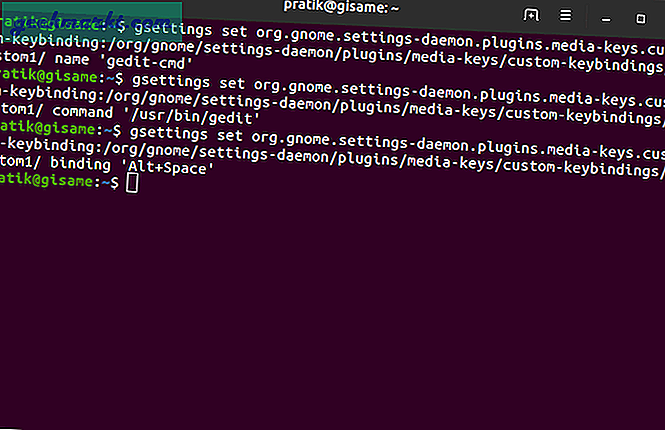
Zodra alle opdrachten met succes zijn voltooid, zou u de app moeten kunnen starten bij het indrukken van een toets. Bovendien ziet u aan het einde ook een vermelding onder Toetsenbord.
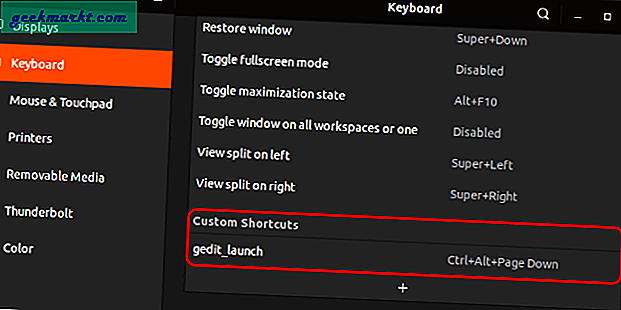
Als u de snelkoppeling wilt wijzigen, kunt u dit doen via de GUI. Als alternatief, als u dezelfde opdrachten uitvoert, overschrijft het de vorige configuraties.
2. GUI
U kunt de snelkoppeling ook maken via de GUI en deze is relatief intuïtiever. Ga hiervoor naar het instellingenmenu en klik op het tabblad Apparaten. Klik vervolgens op het tabblad Toetsenbord. Als alternatief kunt u ook "Toetsenbord" typen in de GNOME-zoekbalk.
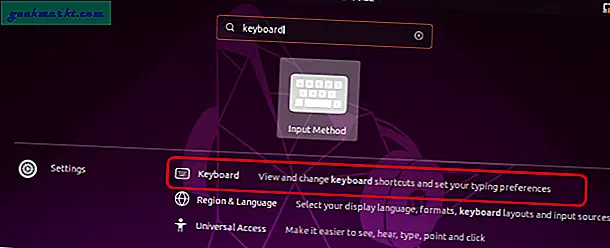
Navigeer in het toetsenbordgedeelte naar beneden en klik op de knop "+".
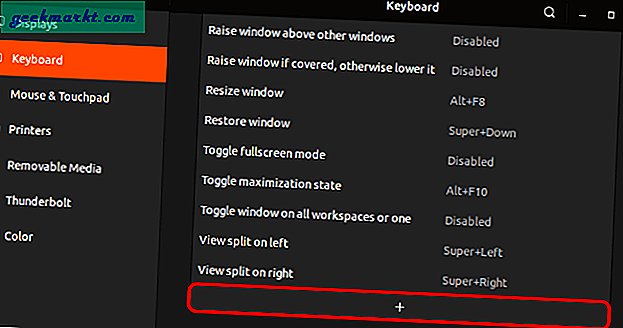
In het pop-upvenster voor snelkoppeling toevoegen moet u de naam, de bestandslocatie en de sneltoets invoeren. Ik wil bijvoorbeeld "Alt + Ctrl + Page_Down" in kaart brengen om de gedit-applicatie te starten. Dus ik ontdekte de bestandslocatie van het gedit-toepassingsbestand met behulp van de opdracht "whereis". Om de sneltoets toe te voegen, hoeft u alleen maar op de knop "Snelkoppeling instellen ..." te drukken en het zal de toetsaanslag opnemen.
Post het invoeren van alle parameters, klik op de knop Toevoegen in de rechterbovenhoek.
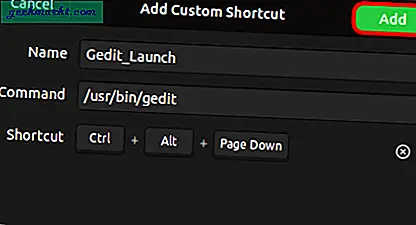
Na het toevoegen, kunt u uw snelkoppeling onder aan de pagina zien. Als je kunt, zou je de app moeten kunnen starten via de sneltoets.
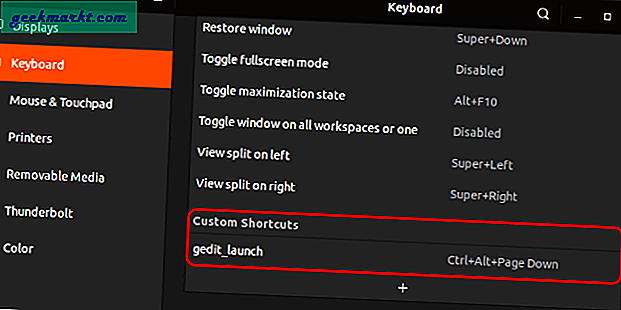
Deze sneltoetsen kunnen ook worden gebruikt om shell-scripts of app-afbeeldingen te starten. Laat het me weten in de onderstaande opmerkingen voor meer problemen of vragen.
Lees ook: beste browsers voor Ubuntu die u in 2019 zou moeten proberen